როგორ ატვირთოთ ფოტოები Google Photos-ზე Android-ზე, iPhone-ზე, PC-ზე
Miscellanea / / April 08, 2023
Google Photos არის პირადი ნაგულისხმევად და ეს ხდის მას ფოტო შენახვის ერთ-ერთ საუკეთესო სერვისს. თუ გსურდათ ფოტოების დამატება Google Photos-ში, თქვენ სწორ გვერდზე ხართ. აქ ჩვენ გეტყვით, თუ როგორ უნდა ატვირთოთ ფოტოები Google Photos-ში Android-იდან, iPhone-დან და კომპიუტერიდან.

შეგიძლიათ გამოიყენოთ Google Photos ფოტოების სანახავად, ფოტოების სარეზერვო ასლის შესაქმნელად ან არჩეული ფოტოების ხელით შესანახად ღრუბლოვან საცავში. ეს ყველაფერი ქმნის Google Photos-ს განსხვავდება თქვენი ჩვეულებრივი გალერეის აპლიკაციისგან. მოდით შევამოწმოთ Google Photos-ში ფოტოების შენახვის სხვადასხვა გზები.
როგორ ატვირთოთ ფოტოები Google Photos-ზე მობილურიდან
არსებობს ორი გზა, რომლითაც შეგიძლიათ დაამატოთ სურათები Google Photos-ში Android ან iOS მოწყობილობებიდან. პირველ მეთოდში შეგიძლიათ ჩართოთ სარეზერვო ფუნქცია რომელიც ავტომატურად ატვირთავს არსებულ და ნებისმიერ ახალ ფოტოს ან ვიდეოს Google Photos-ში.
თუმცა, თუ არ გსურთ Google Photos-ში ყველა ფოტოს დამატება, შეგიძლიათ გამოიყენოთ არჩეული ფოტოების ხელით ატვირთვის მეორე მეთოდი. მოდით შევამოწმოთ ნაბიჯები ორივე მეთოდისთვის.
მეთოდი 1: როგორ ატვირთოთ ყველა ფოტო ავტომატურად Google Photos-ში
Ნაბიჯი 1: გახსენით Google Photos აპი თქვენს მობილურზე.
ნაბიჯი 2: შეეხეთ პროფილის სურათის ხატულას ზედა მარჯვენა კუთხეში.
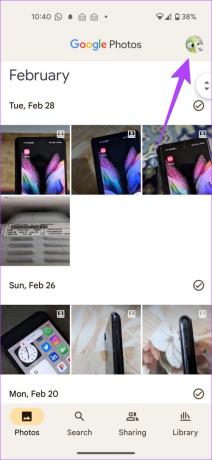
ნაბიჯი 3: შეეხეთ ფოტოების პარამეტრებს, რასაც მოჰყვება სარეზერვო ასლი.
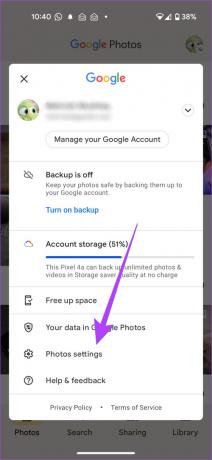

შენიშვნა: შესაძლოა თქვენს iPhone-მა მოითხოვოს ფოტოებზე წვდომის ნებართვა. გადადით iPhone-ის პარამეტრები > კონფიდენციალურობა > ფოტოები. ჩართეთ გადართვა Google Photos-ის გვერდით.
ნაბიჯი 4: ჩართეთ გადართვა სარეზერვო ასლის გვერდით. აირჩიეთ თქვენი ფოტოების სარეზერვო პარამეტრები.
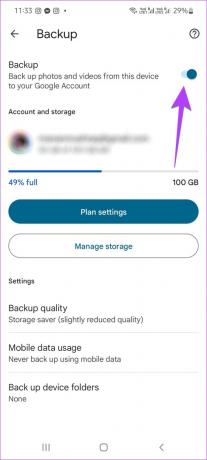
რჩევა: თუ გსიამოვნებთ Google Photos, იცოდეთ როგორ ფოტოების გადატანა iPhone-დან Google Photos-ში.
როგორ დავამატოთ სურათები მოწყობილობის საქაღალდეებიდან Google Photos-ში Android-ზე
Google Photos აპი iPhone-ზე ატვირთავს ყველა სურათს. მაგრამ ის ავტომატურად შექმნის მხოლოდ კამერის სურათების სარეზერვო ასლს, როდესაც საქმე ეხება Android-ს. სურათების სარეზერვო ასლი სხვა საქაღალდეებიდან, როგორიცაა WhatsApp, Screenshots და ა.შ., Google Photos-ში, მიჰყევით ამ ნაბიჯებს:
Ნაბიჯი 1: Google Photos აპში შეეხეთ პროფილის სურათის ხატულას ზედა ნაწილში.
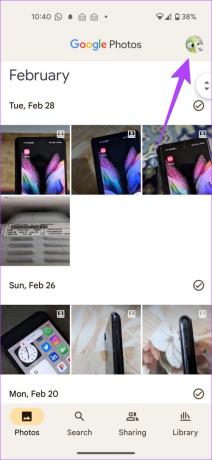
ნაბიჯი 2: გადადით ფოტოების პარამეტრებში, რასაც მოჰყვება სარეზერვო ასლი.
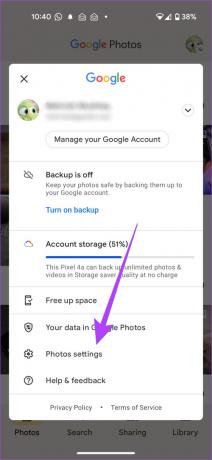

ნაბიჯი 3: შეეხეთ მოწყობილობის საქაღალდეების სარეზერვო ასლის შექმნას და აირჩიეთ საქაღალდეები, რომელთა სარეზერვო ასლის შექმნაც გსურთ.
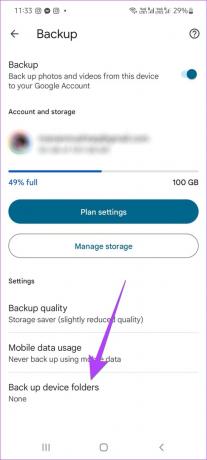

მეთოდი 2: როგორ ხელით დავამატო ფოტოები Google Photos-ში
Google Photos-ში არჩეული სურათების ხელით დასამატებლად, მიჰყევით ამ ნაბიჯებს:
Ნაბიჯი 1: გაუშვით Google Photos აპი თქვენს iPhone ან Android ტელეფონზე.
ნაბიჯი 2: შეეხეთ ფოტოს სრულ ეკრანზე გასახსნელად. შეეხეთ სარეზერვო ხატულას ზედა ნაწილში, რომ ატვირთოთ სურათი Google Photos-ში.

ნაბიჯი 3: მრავალი ფოტოს ასატვირთად, ხანგრძლივად დააჭირეთ ერთ-ერთ ფოტოს Google Photos აპის მთავარ ეკრანზე, რათა გაააქტიუროთ შერჩევის რეჟიმი. შეეხეთ სურათებს, რომელთა არჩევა გსურთ.
ნაბიჯი 4: სურათების არჩევის შემდეგ, დააჭირეთ ღილაკს სარეზერვო ასლის შექმნა ბოლოში, რომ დაამატოთ ისინი თქვენს Google Photos ანგარიშში.


შენიშვნა: თქვენ იპოვით ყველა სურათს თქვენი ტელეფონიდან iPhone-ის ფოტოების ჩანართში. Android-ზე მოგიწევთ ბიბლიოთეკის ჩანართზე გადასვლა, სადაც იპოვით მოწყობილობის სხვადასხვა საქაღალდეს. გახსენით საქაღალდე მისგან ფოტოების ასარჩევად და ატვირთვისთვის.
როგორ ატვირთოთ ფოტოები Google Photos-ში კომპიუტერიდან
თქვენი კომპიუტერიდან Google Photos-ში სურათების დასამატებლად, მიჰყევით ამ ნაბიჯებს:
Ნაბიჯი 1: გახსენით Google Photos ვებსაიტი ბრაუზერში თქვენს კომპიუტერში.
გახსენით Google Photos
ნაბიჯი 2: შედით თქვენს Google ანგარიშში.
ნაბიჯი 3: დააჭირეთ ღილაკს ატვირთვა ზედა.

ნაბიჯი 4: აირჩიეთ წყარო, საიდანაც გსურთ სურათების დამატება. თუ გსურთ მისი დამატება თქვენი კომპიუტერის საქაღალდედან, აირჩიეთ კომპიუტერი.
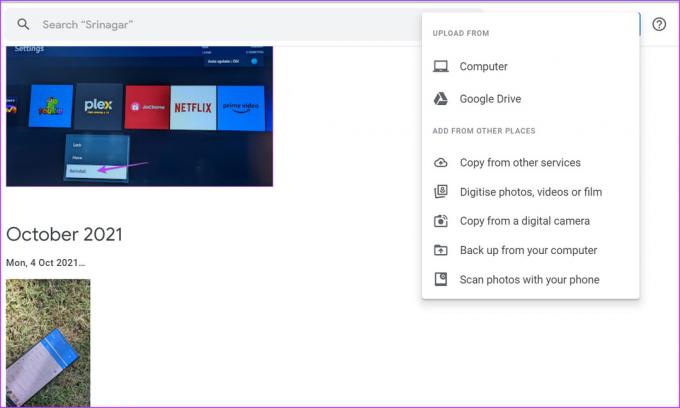
ნაბიჯი 5: აირჩიეთ საქაღალდე და აირჩიეთ ფოტოები, რომელთა ატვირთვაც გსურთ.
თუ რაიმე პრობლემა შეგექმნათ, აი, როგორ შეასწორეთ Google Photos, რომელიც არ ატვირთავს ფოტოებს კომპიუტერიდან.
პროფესიონალური რჩევა: შეგიძლიათ გადაათრიოთ და ჩააგდოთ ფოტოები პირდაპირ თქვენი კომპიუტერიდან Google Photos-ში. თქვენ კი შეგიძლიათ გადაიტანოთ ისინი კონკრეტულ ალბომში.
ბონუსი: როგორ შევამოწმოთ სურათის სარეზერვო სტატუსი
გაინტერესებთ, თქვენი ფოტო აიტვირთა თუ არა Google Photos-ში? საბედნიეროდ, საკმაოდ მარტივია ერთი და იგივეს ცოდნა ორი გზით.
მეთოდი 1: ფოტო დეტალების გამოყენება
Ნაბიჯი 1: გაუშვით Google Photos აპი თქვენს ტელეფონზე.
ნაბიჯი 2: შეეხეთ ფოტოს, რომლის სარეზერვო სტატუსიც გსურთ იცოდეთ.
ნაბიჯი 3: გადაფურცლეთ ფოტოზე ზემოთ ან შეეხეთ სამი წერტილის ხატულას ზედა ნაწილში ინფორმაციის ეკრანის გასახსნელად.

ნაბიჯი 4: გადადით ქვემოთ დეტალების განყოფილებაში, სადაც ნახავთ სარეზერვო სტატუსს:
- თქვენ იხილავთ სარეზერვო ტექსტს Google Photos-ში ატვირთული ფოტოსთვის.
- თუ ფოტო არ არის ატვირთული, დაინახავთ მოწყობილობაზე ტექსტს.
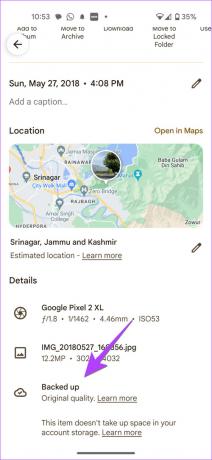

მეთოდი 2: სარეზერვო ხატის გამოყენება
ამ მეთოდით, თქვენ უნდა მოძებნოთ სარეზერვო ხატულა, რომელიც გამოჩნდება Google Photos-ში არ ატვირთული ფოტოებისთვის. და ეს ხატულა არ იქნება Google Photos-ში შენახულ ფოტოებში.


ხშირად დასმული კითხვები Google Photos-ში ფოტოების ატვირთვის შესახებ
შეგიძლიათ შეამოწმოთ როგორ ატვირთეთ ფოტო Google Photos ვებსაიტის გამოყენებით. ეწვიეთ photos.google.com და გახსენით ფოტო. დააჭირეთ (i) ხატულას ზედა ნაწილში ინფორმაციის ეკრანის გასახსნელად. აქ ნახავთ ფოტოს წყაროს, როგორიცაა ატვირთული ვებ ბრაუზერიდან.
არა, თქვენი ფოტოები არ წაიშლება თქვენი ტელეფონიდან.
Google Photos-დან ფოტოების წაშლა ოდნავ რთული პროცესია. სურათების წასაშლელად უნდა გამოიყენოთ Google Photos ვებსაიტი. გახსენით ფოტო და დააჭირეთ წაშლის ხატულას. იცოდე როგორ წაშალეთ სურათები Google Photos-ში თქვენი iPhone-დან.
ატვირთული ფოტოების დამალვა
ფოტოების Google Photos-ში შენახვის შემდეგ, ისწავლეთ როგორ გააკეთოთ ეს საარქივო ფოტოები მათი დამალვა. თქვენ კი შეგიძლიათ გამოიყენოთ ჩაკეტილი საქაღალდე Google Photos-ში სურათების დასამალად.
ბოლოს განახლდა 2023 წლის 06 მარტს
ზემოთ მოყვანილი სტატია შეიძლება შეიცავდეს შვილობილი ბმულებს, რომლებიც დაგეხმარებათ Guiding Tech-ის მხარდაჭერაში. თუმცა, ეს არ იმოქმედებს ჩვენს სარედაქციო მთლიანობაზე. შინაარსი რჩება მიუკერძოებელი და ავთენტური.
Დაწერილია
მეჰვიშ
მეჰვიში ხარისხით კომპიუტერული ინჟინერია. ანდროიდის და გაჯეტების სიყვარულმა აიძულა შეექმნა პირველი Android აპი ქაშმირისთვის. ცნობილია, როგორც Dial Kashmir, მან მოიგო პრესტიჟული ჯილდო Nari Shakti ინდოეთის პრეზიდენტისგან იმავესთვის. იგი მრავალი წელია წერს ტექნოლოგიაზე და მისი საყვარელი ვერტიკალები მოიცავს სახელმძღვანელოებს, ახსნა-განმარტებებს, რჩევებსა და ხრიკებს Android-ისთვის, iOS/iPadOS-ისთვის, Windows-ისთვის და ვებ აპებისთვის.



